【扮家家云渲染效果圖】如何使用攝影機視圖控件|3DMAX干貨技巧
人氣2,833
評論0
推薦0
2020-10-21 17:53
首先,我們需要在視圖中按快捷鍵C鍵將其切換成攝影機視圖。切換以后,我們會發現右下角的8個按鈕發生了一定的變化。
右下角中的視野按鈕可以拉近視野中的鏡頭,并按住鼠標左鍵進行拖拽。
想要查看畫面中的透視效果,我們可以單擊右下角的“透視”按鈕。
通過透視工具的使用,整個模型能達到空間較大的效果。雖然場景中面積并未增大,但是從視覺感官上感覺面積增大。這是我們夸大模型中面積的常用手段。如果想要制作出一個傾斜的構圖,從而達到特殊的效果時,我們可以單擊環繞按鈕來產生一個旋轉的效果。
快捷鍵Shift鍵+F鍵的使用可調出橙色和綠色安全框。 框內代表最終渲染的實際部分,框外則代表最終渲染時不會渲染的部分。
扮家家云渲染現已免費提供
企業版使用 · 提供定制使用優惠
入駐企業工作室可以掃碼添加萱妹子
(微信號:bjjyxrxxm)
備注:企業入駐
專人1V1定制企業專屬渲染優惠
提供最優渲染解決方案
#特定渲染需求,可提供大額免費渲染通道#
*關注【扮家家云渲染】公眾號
了解更多干貨技巧、福利活動
“扮家家云渲染官方客戶端下載地址”
http://yun.banjiajia.com/downloads
內容來源網絡,版權歸原作者所有;本資料僅供學習研究之用,
若此圖庫侵犯到您的權益,請與我們聯系刪除;
贊
0






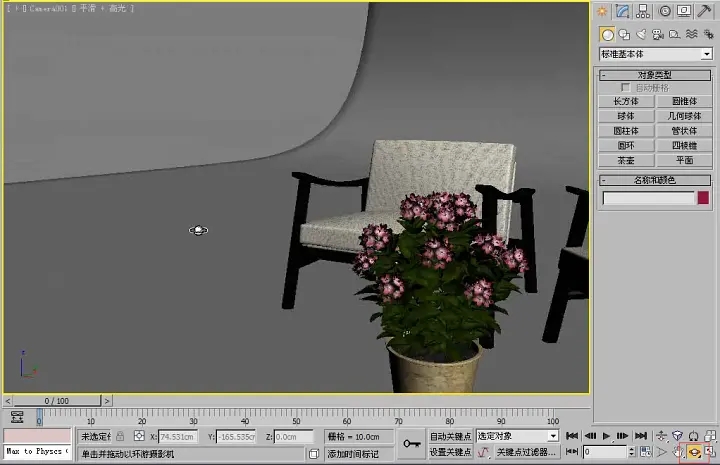














評論(0)